我用Android手机装了个电商软件,抢购用。自己手机的状态栏不能显示秒级别的时间,只能精确到分钟。为了能准确的把握抢购时间,自己边学习边开发了一个时间显示悬浮窗。
WindowManager
参考文章
WindowManager可以在其他应用最上层,甚至手机桌面最上层显示窗口。
- 使用Context.getSystemService(Context.WINDOW_SERVICE)来获取WindowManager。
- API 17推出了Presentation,它将自动获取display的Context和WindowManager,可以方便地在另一个display上显示窗口
- 使用WindowManager继承自基类的addView方法和removeView方法来显示和隐藏窗口
- WindowManager实现悬浮窗需要声明权限,在manifest中添加如下权限:
- 在MIUI上需要在设置中打开本应用的”显示悬浮窗”开关,并且重启应用,否则悬浮窗只能显示在本应用界面内,不能显示在手机桌面上。
具体过程
创建工程
用Android Studio创建一个Android Basic Activity工程
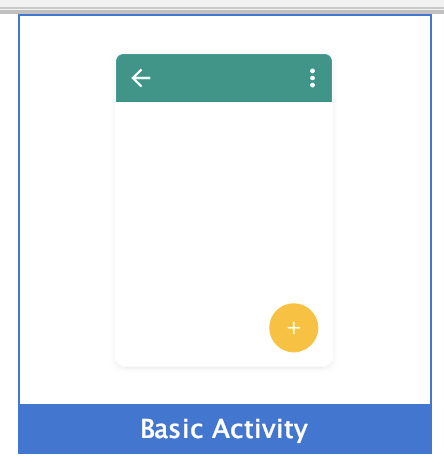
添加权限
修改AndroidManifest.xml,添加下面结构的数据
<?xml version="1.0" encoding="utf-8"?>
<manifest >
<!-- 显示顶层浮窗权限 -->
<uses-permission android:name="android.permission.SYSTEM_ALERT_WINDOW">
</uses-permission>
</manifest>修改代码
给MainActivity添加两个属性
public class MainActivity extends AppCompatActivity {
TextView textView; //用于显示时间
Timer timer;//用于定时刷新时间
...
}Android Basic Activity工程创建后,自带一个按钮,给按钮添加点击事件的处理
final View.OnClickListener listener = new View.OnClickListener() {
@Override
public void onClick(View view) {
final WindowManager.LayoutParams params = new WindowManager.LayoutParams();
// 类型 TYPE_SYSTEM_OVERLAY ,当悬浮窗口在其他App窗口上面时,不会隔断触摸事件,其他App能正常使用。
//若要隔断触摸事件,可以使用TYPE_SYSTEM_ALERT
params.type = WindowManager.LayoutParams.TYPE_SYSTEM_OVERLAY;
// 设置flag
int flags = WindowManager.LayoutParams.FLAG_ALT_FOCUSABLE_IM;
// | WindowManager.LayoutParams.FLAG_NOT_FOCUSABLE;
// 如果设置了WindowManager.LayoutParams.FLAG_NOT_FOCUSABLE,弹出的View收不到Back键的事件
// FLAG_NOT_TOUCH_MODAL不阻塞事件传递到后面的窗口
// 设置 FLAG_NOT_FOCUSABLE 悬浮窗口较小时,后面的应用图标由不可长按变为可长按
params.flags = flags;
// 不设置这个弹出框的透明遮罩显示为黑色
params.format = PixelFormat.TRANSLUCENT;
params.width = 300;
params.height = 50;
params.gravity = Gravity.TOP;
TextView top=new TextView(view.getContext());
//控件字体位置位于左边
top.setGravity(Gravity.LEFT);
top.setText("悬浮窗口");
WindowManager windowManager = (WindowManager)view.getContext().getApplicationContext().getSystemService(Context.WINDOW_SERVICE);
windowManager.addView(top,params);
textView = top;
startTimer();//启动定时器(实现在后面)
}
};
FloatingActionButton fab = findViewById(R.id.fab);
//添加点击事件处理
fab.setOnClickListener(listener);定时器刷新时间
public void startTimer(){
timer = new Timer();
timer.schedule(new TimerTask() {
@Override
public void run() {
Date currentTime = new Date();
SimpleDateFormat formatter = new SimpleDateFormat("yyyy-MM-dd HH:mm:ss");
final String dateString = formatter.format(currentTime);
MainActivity.this.runOnUiThread(new Runnable() {
@Override
public void run() {
textView.setText(dateString);
}
});
}
},1000,300);
}完整代码如下
package com.zxs.windonwtimer;
import android.content.Context;
import android.graphics.PixelFormat;
import android.os.Bundle;
import com.google.android.material.floatingactionbutton.FloatingActionButton;
import com.google.android.material.snackbar.Snackbar;
import androidx.appcompat.app.AppCompatActivity;
import androidx.appcompat.widget.Toolbar;
import android.view.Gravity;
import android.view.View;
import android.view.Menu;
import android.view.MenuItem;
import android.view.ViewGroup;
import android.view.WindowManager;
import android.widget.TextView;
import java.text.SimpleDateFormat;
import java.util.Date;
import java.util.Timer;
import java.util.TimerTask;
public class MainActivity extends AppCompatActivity {
TextView textView;
Timer timer;
@Override
protected void onCreate(Bundle savedInstanceState) {
super.onCreate(savedInstanceState);
setContentView(R.layout.activity_main);
Toolbar toolbar = findViewById(R.id.toolbar);
setSupportActionBar(toolbar);
final View.OnClickListener listener = new View.OnClickListener() {
@Override
public void onClick(View view) {
final WindowManager.LayoutParams params = new WindowManager.LayoutParams();
// 类型
params.type = WindowManager.LayoutParams.TYPE_SYSTEM_OVERLAY;
// WindowManager.LayoutParams.TYPE_SYSTEM_ALERT
// 设置flag
int flags = WindowManager.LayoutParams.FLAG_ALT_FOCUSABLE_IM;
// | WindowManager.LayoutParams.FLAG_NOT_FOCUSABLE;
// 如果设置了WindowManager.LayoutParams.FLAG_NOT_FOCUSABLE,弹出的View收不到Back键的事件
// FLAG_NOT_TOUCH_MODAL不阻塞事件传递到后面的窗口
// 设置 FLAG_NOT_FOCUSABLE 悬浮窗口较小时,后面的应用图标由不可长按变为可长按
// 不设置这个flag的话,home页的划屏会有问题
params.flags = flags;
// 不设置这个弹出框的透明遮罩显示为黑色
params.format = PixelFormat.TRANSLUCENT;
params.width = 300;//WindowManager.LayoutParams.MATCH_PARENT;
params.height = 50;//WindowManager.LayoutParams.MATCH_PARENT;
params.gravity = Gravity.TOP;
TextView top=new TextView(view.getContext());
//控件字体位置位于左边
top.setGravity(Gravity.LEFT);
top.setText("悬浮窗口");
WindowManager windowManager = (WindowManager)view.getContext().getApplicationContext().getSystemService(Context.WINDOW_SERVICE);
windowManager.addView(top,params);
textView = top;
startTimer();
}
};
FloatingActionButton fab = findViewById(R.id.fab);
fab.setOnClickListener(listener);
}
public void startTimer(){
timer = new Timer();
timer.schedule(new TimerTask() {
@Override
public void run() {
Date currentTime = new Date();
SimpleDateFormat formatter = new SimpleDateFormat("yyyy-MM-dd HH:mm:ss");
final String dateString = formatter.format(currentTime);
MainActivity.this.runOnUiThread(new Runnable() {
@Override
public void run() {
textView.setText(dateString);
}
});
}
},1000,300);
}
@Override
public boolean onCreateOptionsMenu(Menu menu) {
// Inflate the menu; this adds items to the action bar if it is present.
getMenuInflater().inflate(R.menu.menu_main, menu);
return true;
}
@Override
public boolean onOptionsItemSelected(MenuItem item) {
// Handle action bar item clicks here. The action bar will
// automatically handle clicks on the Home/Up button, so long
// as you specify a parent activity in AndroidManifest.xml.
int id = item.getItemId();
//noinspection SimplifiableIfStatement
if (id == R.id.action_settings) {
return true;
}
return super.onOptionsItemSelected(item);
}
}
发表回复
要发表评论,您必须先登录。